4月2024更新:使用我们的优化工具停止收到错误消息并减慢您的系统速度。 立即获取 此链接
- 下载并安装 修复工具在这里。
- 让它扫描你的电脑。
- 然后该工具将 修理你的电脑.
0x8024002E错误表示Windows Update服务已被阻止。 此错误有多种原因,包括恶意软件感染,网关错误,防病毒和WU冲突,糟糕的WU配置等。 由于尚不清楚错误0x8024002E的确切原因是什么,我们将在本文中介绍所有可能的更正0x8024002E。
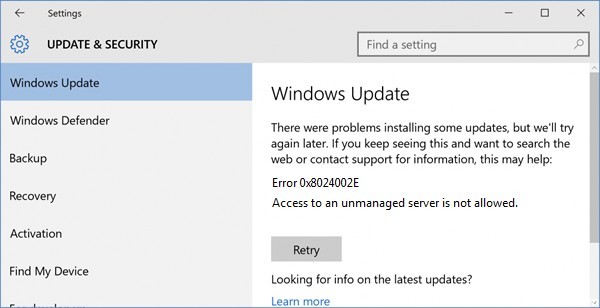
Windows 10 0x8024002e 错误代码是指Windows更新 服务。 如果屏幕上显示错误代码,则表示Windows更新服务已被阻止或无法正常工作。 此错误代码可能会导致计算机延迟,并且系统可能会在正常操作期间冻结。 错误可能如下:
“安装更新存在一些问题,但我们稍后会再试。 如果您一直在观看此视频并想浏览Web或联系技术支持以获取更多信息,它可以为您提供帮助(0x8024002e)”。
如何修复Windows 0中的错误80242424002x10e:
尝试将Windows Update属性设置为“自动”
2024年XNUMX月更新:
您现在可以使用此工具来防止 PC 问题,例如保护您免受文件丢失和恶意软件的侵害。 此外,它是优化计算机以获得最大性能的好方法。 该程序可轻松修复 Windows 系统上可能发生的常见错误 - 当您拥有触手可及的完美解决方案时,无需进行数小时的故障排除:
- 步骤1: 下载PC修复和优化工具 (Windows 10,8,7,XP,Vista - Microsoft金牌认证)。
- 步骤2:点击“开始扫描“找到可能导致PC问题的Windows注册表问题。
- 步骤3:点击“全部修复“解决所有问题。
它检测到如果Windows Update属性设置为手动,您可能会在Windows 0中遇到错误代码8024002x10e,请尝试更改Windows Update属性。 将此服务属性设置为自动。 应用以下步骤:
步骤1:打开任务管理器。
步骤2:点击“服务”标签->在窗口底部找到“打开服务”。
步骤3:出现一个新窗口,向下滚动并双击列表中的“ Windows Update”选项。 出现一个属性窗口。
步骤4:选择自动启动的类型,如下图所示。 单击Apply,Start,然后单击Ok。
运行Windows更新疑难解答

Windows Update疑难解答是一种用于自动检测和修复操作系统的功能。
- 按Windows + X并选择控制面板。
- 在搜索栏中输入“疑难解答”。 当便利店出现在列表中时,单击它。
- 单击“系统和安全”中的“修复Windows更新问题”。
禁用防病毒程序。
如果您的Windows 10 PC上安装了防病毒程序,则第一步是禁用防病毒程序并检查它是否对您有所帮助。 Windows 10仍然是新的,许多防病毒程序可能与它发生冲突。 但是,有一些公司已经对其防病毒程序进行了更改,以便与Windows 10无缝协作。
您应该禁用防病毒并检查更新,看它是否不会阻止您更新系统并显示错误0x8024002e。
更改Windows Update注册表

如果病毒攻击或恶意软件修改了Windows Update注册表,则此方法可解决此问题。
- 按Windows键/开始键+ R打开程序。
- 在文本框中键入Run regedit,然后按Enter键。
- 找到密钥HKEY_LOCAL_MACHINE \ Software \ Policies \ Microsoft \ Windows \ WindowsUpdate
- 如果DisableWindowsUpdateAccess的值为1,请将其更改为0。
- 通过关闭“ Regedit”确认更改。
- 重新启动Windows更新服务
- 尝试重新启动Windows Update的下载。
- 您可能需要在提示时重新启动计算机才能将更改考虑在内。
https://www.reddit.com/r/SCCM/comments/7ifqs9/windows_search_for_updates_error_0x8024002e/
专家提示: 如果这些方法都不起作用,此修复工具会扫描存储库并替换损坏或丢失的文件。 在问题是由于系统损坏引起的大多数情况下,它都能很好地工作。 该工具还将优化您的系统以最大限度地提高性能。 它可以通过以下方式下载 点击这里

CCNA,Web开发人员,PC疑难解答
我是计算机爱好者和实践IT专业人员。 我在计算机编程,硬件故障排除和维修方面拥有多年的经验。 我专注于Web开发和数据库设计。 我还拥有网络设计和故障排除的CCNA认证。

